¿Le gustaría cambiar la dirección MAC de su dispositivo de red en Ubuntu 22.04? ¿Es posible? ¿Es difícil? En este artículo, le mostraré lo fácil que es cambiar su dirección MAC en Ubuntu 22.04. También puede usar las mismas instrucciones en versiones anteriores de Ubuntu, pero el artículo ha sido escrito y probado mientras lo ejecutaba en Jammy Jellyfish, es decir, Ubuntu 22.04.
En primer lugar, si se pregunta qué versión de Ubuntu ha instalado, ejecute el siguiente comando.
lsb_release -aSi ejecuta este comando, es posible que vea una respuesta que se parece a esta.
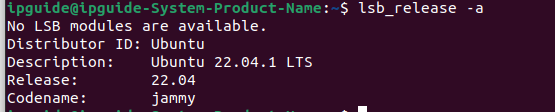
Pero, eso no es realmente de lo que trata este artículo. Permítanos encontrar su dirección MAC actual y luego averiguar cómo cambiarla.
¿Qué es una dirección MAC?
Una dirección MAC es la dirección personal de cualquier hardware que haya conectado a una red. Este es el identificador personal de este dispositivo, y la dirección MAC es un número hexadecimal de 12 dígitos. Normalmente se ve algo como esto: 1a: 2b: 3c: 22: 33: 2d. Direcciones MAC. Como puede ver, hay 12 dígitos, cada uno de los cuales consta de 4 bits. Como resultado, una dirección MAC es un espacio de direcciones de 48 bits. Esto lleva al hecho de que hay aproximadamente 281 billones de posibles direcciones MAC en el mundo. MAC es una abreviatura de Media Access Control.

¿Cómo encontrar su dirección MAC actual?
Lo primero que debe hacer es encontrar su dirección MAC actual. Ejecute primero el siguiente comando en la línea de comandos de Ubuntu.
sudo apt install macchangerEsto instalará un programa llamado Macchanger , lo que hace que sea muy fácil cambiar o restaurar su dirección MAC en cualquier momento. Puede ser que la aplicación ya esté instalada. Si es así, no tiene que ejecutar el comando anterior.
Ahora que tiene Macchanger instalado, ejecute el siguiente comando para ver los dispositivos de red que se ejecutan en su computadora.
ip link showAhora verá información sobre los dispositivos de red que se ejecutan en su computadora. También le mostrará la dirección MAC de su dispositivo. En mi caso, el dispositivo de red se llama enp3s0. Puede tener el mismo nombre en su computadora, o podría llamarse ETH0 o algo así.
Ahora que conoce el nombre de su dispositivo de red, ejecute el siguiente comando. No olvide cambiar enp3s0 con el nombre de su dispositivo de red.
macchanger -s enp3s0Ahora verá la dirección MAC actual de su dispositivo de red (que debería ser la misma que la dirección permanente a menos que ya haya tenido problemas para cambiar su dirección MAC).
Para cambiar la dirección MAC de su dispositivo, ejecute el siguiente comando. Una vez más, no olvide intercambiar enp3s0 con el nombre de su dispositivo de red en el que desea cambiar la dirección MAC.
sudo macchanger -r enp3s0Esto le dará a su dispositivo de red una nueva dirección MAC aleatoria. Si desea dar a su dispositivo de red una dirección MAC fija (que usted decida), utilice el siguiente comando.
sudo macchanger --mac=aa:bb:cc:dd:11:22 enp3s0No olvide usar cambiar el nombre del dispositivo de red, y también cambiar la dirección MAC a la que realmente desea usar.
¿Has estado jugando con esto por un tiempo? ¿Desea recuperar su dirección MAC de fábrica? Es muy fácil obtener su dirección MAC permanente a cambio.
sudo macchanger -p enp3s0El comando -p se asegurará de que se restaure la dirección permanente. Si desea comprobar que todo funciona correctamente, ejecute el comando macchanger -s enp3s0 una vez más.
Reinicie su dispositivo de red en Ubuntu 22.04.
Puede ser que los cambios tarden algunos segundos o más en tener lugar. Una forma rápida de ayudar a que las cosas sucedan más rápido es detener su dispositivo de red y luego iniciarlo nuevamente. Puede hacerlo utilizando los siguientes comandos.
sudo ip link set enp3s0 down
sudo ip link set enp3s0 upAquí está forzando al dispositivo a apagarse y luego (comando hacia abajo) y luego lo enciende nuevamente con el comando arriba.
Eso es todo. Ahora está listo para cambiar la dirección MAC de su dispositivo de red. ¿Por qué alguien haría esto? Esa es una pregunta brillante. Puede ser que desee cambiar su dirección MAC solo por diversión o por curiosidad. ¿O tal vez está bloqueado fuera de una red y la única forma de obtener acceso es utilizando la dirección MAC de otro dispositivo suyo (que tiene acceso a la red basado en la dirección MAC)?
No importa qué, ¡ahora deberías poder hacer el trabajo! ¿Le gustaría leer más artículos sobre seguridad en línea, servicios VPN y Ubuntu? Mire a su alrededor en nuestra Guía de direcciones IP y seguramente encontrará mucho contenido interesante.
